Гайд по установке аддонов
У каждого игрока с течением времени накапливается свой любимый набор аддонов, без которого он уже не сможет комфортно играть. Ниже мы рассмотрим, как устанавливать аддоны в WoW за считанные минуты.
Для начала нам нужно скачать сам аддон. Выбирать аддоны следует исключительно по версии вашего клиента. Если вы играете в дополнение Legion (Легион), то качать аддоны нужно для версии 7.x.x, если вы играете на сервере WoW: Battle for Azeroth – то качайте для версии 8.x.x.
Список всех дополнений World Of Warcraft
- Classic – версия 1.x.x (последний патч 1.12.1)
- The Burning Crusade – версия 2.x.x (последний патч 2.4.3)
- Wrath of the Lich King – версия 3.x.x (последний патч 3.3.5а)
- Cataclysm – версия 4.x.x (последний патч 4.3.4)
- Mists of Pandaria – версия 5.x.x (последний патч 5.4.8)
- Warlords of Draenor – версия 6.x.x (последний патч 6.2.4)
- Legion – версия 7.x.x (последний патч 7.3.5)
- Battle for Azeroth – версия 8.x.x (последний патч 8.1.5)
Установка аддонов WoW на Windows и Mac Os
Сам файл аддона скачивается в формате .zip. Сохраните файл в любую папку на вашем компьютере и разархивируйте его. На Windows и Mac Os присутствует встроенный экстрактор. Если по каким-то причинам Вам не удается распаковать файл стандартными методами – установите дополнительные распаковщики. Для Windows самые популярные – 7-Zip, WinRAR, WinZip. Для Mac Os – File Juicer.
После разархивации аддона мы получим обычную папку с находящимися в ней файлами. Эту папку с файлами аддона нужно перенести в папку с игрой. Не забудьте предварительно выйти из игры и закрыть сам клиент WoW. Стандартный путь на Windows: C:\Program Files\World of Warcraft\Interface\Addons Стандартный путь на Mac Os: Macintosh HD/Applications/World of Warcraft/_retail_/Interface/Addons/ Если вы устанавливали игру в другую папку, то нужно зайти в Ваш_путь_к_WoW\Interface\Addons. Самый простой способ найти папку – кликните правой кнопкой мыши на иконке запуска игры на рабочем столе или из меню пуск и нажмите «Показать расположение файла» — Вам откроется папка с игрой. На Mac Os по иконке WoW выберите «Параметры – Показать в Finder».
Следует обратить внимание, что в некоторых аддонах, например в Bagnon, присутствует несколько папок с разными названиями. Здесь главное перенести в Interface\Addons именно все папки (которые являются составляющими), а не закидывать их в одну папку и переносить её в Interface\Addons.
Все папки, которые мы переносим в Interface\Addons, при переходе внутрь должны содержать файл с разрешением .lua – тогда аддон будет работать.
После установки аддона зайдите в игру и в меню выбора персонажа откройте «Модификации», правильно установленные аддоны будут отображаться здесь. Отсюда можно включать и отключать аддоны.
Устаревшие модификации
В Модификациях присутствует галочка «Устаревшие модификации». Иногда с выходом нового патча или дополнения немного меняется структура вывода информации для аддонов и они отображаются в игре как устаревшие, однако это не значит, что аддон перестаёт работать. Я рекомендую поставить галочку и не бояться использовать «устаревшие» аддоны, конечно же если они работают корректно в самой игре и не выдают ошибок. Со временем разработчики аддонов выпускают новую модификацию под новый патч – тогда следует скачать новую версию с нашего сайта и установить её.
Возможные проблемы и их решение
1. Если вы установили несколько аддонов и у Вас возникли проблемы с отображением различных панелей, сумок, карты и т.д. – Вам нужно отключить все аддоны и по порядку включать их, чтобы выяснить какой именно даёт сбой и нарушает структуру игрового интерфейса. Для быстрого отключения адднов очень удобно использовать аддон «Addon Control Panel» — он позволяет включать и выключать аддоны не выходя в меню выбора персонажа. В большинстве случаев аддоны дают сбой если они устарели и стоит галочка «Использовать устаревшие модификации». Это конечно бывает крайне редко, но с выходом нового дополнения такие случаи появляются. Как только Вы нашли аддон, который сбоит – проверяйте на нашем сайте новую версию под нужный Вам клиент и обновляйтесь.
2. Если у Вас нарушился интерфейс игры, Вы отключили все аддоны, перезапустили игру и ничего не помогает – то необходимо сделать:
В папке с игровым клиентом найдите следующие папки: Cache, Interface, WTF и переименуйте их, например, в Cache_1, Interface_1, WTF_1. После этого заходите в игру, проблема должна исчезнуть. При заходе в игру в папке с клиентом игры автоматически создадутся новые папки Cache, Interface, WTF.
FAQ по установке аддонов — WOWTUT.RU
Как устанавливать аддоны?
- Для этого нужно Скачать с нашего сайта аддон.
- После необходимо распаковать аддон (аддоны пакуются обычно в zip и rar архивы).
- Откройте папку, куда установлен ваш World of Warcraft.
Если вы используете ПК, путь по умолчанию это:
C:\Program Files\World of Warcraft\
…или, к примеру, если вы изменяли папку, куда устанавливался WoW, это может быть
E:\Games\World of Warcraft\
Если вы используете Мак от Apple, путь может быть следующим:
Macintosh Main HD (или то, во что вы переименовали его) /Applications/World of Warcraft
- В папке WoW, создайте новую папку Interface (скорее всего она уже есть там, но если нет – создайте).
- Откройте эту папку (Interface), создайте в ней папку AddOns (опять же, если такой папки там нет).
- Откройте папку AddOns.
- Теперь переместите распакованные файлы аддона в папку AddOns.
- Ваш конечный путь должен выглядеть примерно так:
ПК:
C:\Program Files\World of Warcraft\Interface\AddOns\< Папка с аддоном>\< файлы аддона >
Mac:
Macintosh HD/Applications/World of Warcraft/Interface/Addons/< Папка с аддоном >/< файлы аддоны>
… и так далее.
- Зайдите в игру. На экране выбора персонажа, должна находится кнопка «AddOns» в нижнем левом углу. Нажмите ее. Если некоторые из аддонов в списке отображаются с приметкой «out of date», выберете опцию «Load Outdated AddOns».
- В игре вы естественно обнаружите эти аддоны, по изменениям которые они внесли.
У меня проблемы, еще раз — куда мне копировать файлы?
Во первых вы должны проверить, что файлы аддона лежат в одной папке. Бывает такое файлы аддона ( к примеру: QuestHelper.toc, questlog.lua, ChatThrottleLib и т.д) находятся в папке с названием «QuestHelper», а та в свою очередь лежит ещё в одной папке «QuestHelper». Получается так: C:\Program Files\World of WarCraft\Interface\AddOns\QuestHelper\QuestHelper. Это не правильно аддон работать не будет. Потому, что папка с аддоном лежит в ещё одной папке с тем же или другим названием. Поясню адрес правильно установленного аддона должен быть такой: C:\Program Files\World of WarCraft\Interface\AddOns\QuestHelper
Скачанный архив с аддоном не имеет ни каких папок внутри – там просто набор файлов. Как мне быть?
Один из файлов внутри архива должен иметь расширение .toc (к примеру, вы найдете в архиве файл с именем QuestHelper.toc). Просто создайте папку в Interface/AddOns/ с тем же именем, что имеет .toc файл (в нашем примере это будет QuestHelper) и поместите в нее файлы из архива.
Вышел новый патч для WoW! Что мне сделать, чтобы все мои аддоны гарантировано работали без ошибок?
Многие из аддонов по-прежнему будут работать после патча, хотя технически они считаются устаревшими — «out of date». Менять аддон нужно только в том случае если ваш аддон выдаёт критическую ошибку в игре или просто-напросто не работает, так как вам нужно. Ну а если аддон работает без видимых изменениях, то пользуйтесь опцией «Load Outdated AddOns — Загружать устаревшие модификации» в меню настройки аддонов, что доступно на экране выбора персонажа.
Конечно обновлять аддоны можно и даже нужно! Ведь авторы аддонов всегда пытаются дополнить и улучшить функционал своих модов.
Вообще-то, нет ни какой гарантии что ваши аддоны будут и дальше работать без ошибок после установки очередного патча, так как Blizzard оставляет за собой право изменять любой из API, которые используют аддоны. Когда такое случается, аддоны обращающиеся к таким функциям API могут просто не работать, работать некорректно или же выдавать горы противных ошибок.
Вот ещё пару правил которым нужно следовать при обновлений вашего аддона в день выхода патча.
- Удалить ВСЁ из папки Interface/FrameXML и отключить любые аддоны, устанавливающие файлы в эту папку. В прошлом, единственным способом для аддонов что-либо делать, было внедрение в папку FrameXML. На данный момент это невозможно и такие аддоны работать не будут.
- Загрузите и установите новый патч.
- Зайти в игру на экрана выбора персонажа. Если появится сообщение о том, что некоторые аддоны устарели, нажмите «Disable».
- Зайдите в экран управления аддонами, нажав кнопку AddOns в нижнем левом углу экрана. В этом месте вы должны увидеть, что все аддоны авто-выключены из-за несовпадения версий. Если же такого не произошло – значит патч не менял UI, и вам больше нечего здесь делать. Если же аддоны выключены, следуйте следующим шагам.
- Снимите галки со всех аддонов.
- Выключите проверку версий, установив опцию «Load Outdated AddOns».
- Установите галки (включите) обратно для тех аддонов, которые будут работать без изменений. Если вы не знаете, какие будут, а какие нет – не включайте ничего.
- Зайдите в игру и проверьте, все ли работает.
- Выйдете из игры и вернитесь к экрану с аддонами.
- Включите один аддон. Зайдите в игру и проверьте, все ли работает как надо.
- Повторяйте шаги 8-9 для каждого установленного аддона. Для лучшей производительности стойте на постоялом дворе города или поселения (Inn). Вдруг один из аддонов зависнет, то просто перезагрузите игру или компьютер.
- Следите за обновлениями к используемым аддонам.
- Когда выходит обновления, устанавливайте его.
- Повторяйте эти шаги до тех пор, пока не обновите все аддоны.
А какой сейчас номер версии toc?
Если вы не автор аддонов, для вас это безразлично.
» Никогда не правьте в ручную toc номера.
» Никогда не используйте авто-апдейтеры для toc номеров.
Для этого лучше используйте опцию «Load Outdated AddOns» на экране аддонов. Поищите обновленную версию аддона в интернете или там где вы его скачивали. Аддоны, особенно саамы популярные выходят в день выхода нового патча к игре. Так как авторы заранее успевают обновить аддоны, ведь с начала патчи проверяют на тест серверах. Вот там авторы аддонов и успевают их обновить и обкатать.
P.S. Задавайте свои вопросы, мы их обсудим и разместим на страницах нашего «faq’а установка аддонов».
Как установить Аддоны игру Wow — 12 Июня 2013
Аддоны(Addons)- полезные программы, написанные на скриптовом языке интерфейса World of Warcraft, призванные облегчить жизнь игрока и расширить возможности интерфейса.
Для тех кто впервые решил(а))) изменить свой стандартный игровой интерфейс игры и столкнулся с какими то либо проблемами) :::::: Из игры вы должны выйти полностью, перед установкой аддона.
® Всегда ВНИМАТЕЛЬНО прочитайте: описание или коментарии (если они присутствуют на страничке сайта с которого скачиваете аддон) для какой версии клиента World of Warcraft предназначен аддон , многие из них изменяются под изменения вносимые разработчиками World of Warcraft в интерфейс игры )
Как видим по скриншоту сверху, у меня Версия клиента игры 3.3.5 значит мне некак неподойдут аддоны предназначеные для 4 и выше так как это для Катаклизма, а там существено поменялся интерфейс (ну даже если и заработает аддон, то коряво) как говорится Лич и в Африке Лич, ему нежарко)
® Теперь, ну ненаписано на сайте в описании для какой версии игры аддон. Хорошо скачиваем его, как правило аддон упакован в архив (недай боже при запуске выскакивает окошко с предложением вести свой номер сотового телефона, якобы для получения кода к разархивированию архива = к черту удаляем файл архива с компьютера, зараза нам ни к чему, все аддоны предоставляются авторами БЕСПЛАТНО !!! да и неизвестно еще че там нам подключат (сами непоймёте как) и пришлют люди к которым попал вашь номер сотового, (мы некормим попрошаек) открыл смску опа ушол запрос в интернет без вашего разрешения и по 15 руб в день кап кап со счёта) Поэтому удаляем такие скаченые архивы с компьютера.
Создаём на рабочем столе новую папку и распаковываем содержимое архива в неё.
Ищим в папке с адоном файл имеющим название, как и сам аддон, вот к примеру на скрине ниже аддон HealBot: значит файл должен называтся: HealBot.toc
Открываем его Блокнотом или любым текстовым редактором (личное моё предпочтение Notepad++) и видим, что там написан интефейс: ## Interface: 30300 значит для лича 3.3.5 следовательно он у меня заработает.
Всё копирую из Новой папки папочку HealBot с её содержимым и помещаю в :
World of Warcraft\Interface\AddOns специальная папка для всех аддонов
Впринцепе и с интерфеем 30100 некоторые адоны корекно работают в 3.3.5 версии = галочку в модификациях ставим на: Устаревшии . Об этом ниже в статье.
Кнопка : Модификации на экране выбора персонажа непоявится пока вы неустановите коректно хотябы 1 НЕ близавский адон.
®
Установка :
Чтобы поставить дополнение, скачайте его и извлеките папку из архива в папку: путь к вашей папке с игрой
World of Warcraft/Interface/Addons
Получится следующее : «ваш Путь к папке»/ World of Warcraft/Interface/Addons/»название аддона»/всякие файлы адона.
Зайдите в меню аддонов, для этого в окне выбора персонажа Кликните по кнопке Модификации (Addons), (на экране выбора персонажа в левом нижнем углу находится)

В появившемся окошке установите необходимые настройки.
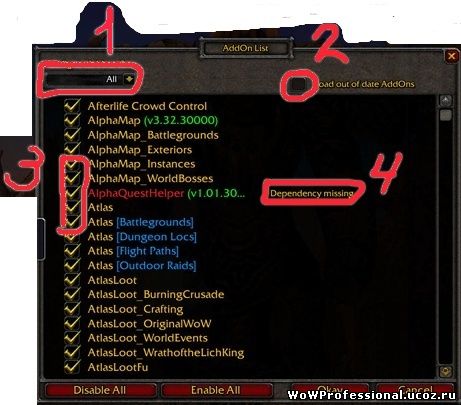 1. Тут вы можете выбрать у какого персонажа игры World of Warcraft, какие аддоны будут работать.
1. Тут вы можете выбрать у какого персонажа игры World of Warcraft, какие аддоны будут работать.2. Если World of Warcraft определяет аддон как старый, хотя тот может спокойно работать и в этой версии клиента игры.
Вы ставите галочку, wow будет загружать этот аддон.Чтобы все аддоны работали, поставьте галку <Устаревшие модификации> (Load outdate addons). (Рекомендуется)
3. — Ставим галочку напротив тех аддонов которые хотите включить.
4. — Эта надпись появляется если аддону не хватает какого либо файла или дополнения. (Проверьте весь ли вы аддон кинули в папку аддонов) Для работы некоторых аддонов необходимы библиотеки или другие дополнения, если это так вы увидите надпись «Dependies on…». В этом случае вы должны будите включить необходимые компоненты.

Желательно увеличить память, выделяемую аддонам до 70+ Мб. <Script Memory> Это делается там же, где и предыдущее действие.(устаревшее)
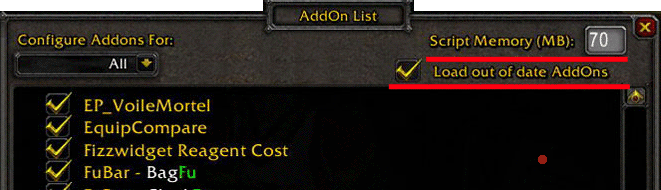
Некоторые старые версии аддонов могут работать с ошибками, некоторые работают только с определенными версиями World of Warcraft (Wow), следите за обновлениями. Некоторые аддоны работавшие в ранних версиях игры позже перестали работать т.к. их возможности давали слишком большие преимущества.
Не существует аддонов, за использование которых вас могут забаннить, т.е. Eсли для установки требуется скопировать папку с дополнением в директорию Addons, вы можете быть спокойны. Другое дело если для запуска требуется *.exe файл, старайтесь не использовать такие программы.
Что же такое UI, моды и аддоны для WoW?
«UI», «Аддон» или «Мод» (часто взаимозаменяемые термины) — это все, что вносит изменения («MODifications») или добавления («Adds On to») в основной пользовательский интерфейс от Blizzard. Изменения могут быть чисто косметические (замена цвета элементов) или могут разрешать задавать, где и как отображаются элементы на экране, могут предоставлять дополнительную информацию, расширять функционал и так далее.
Где брать аддоны?
Имейте привычку прежде, чем скачивать ,почитать коментарии к адонну, в них вы найдёте как Правило ответы на свои глупые вопросы: как вызываются настройки адонна и т.д. и т.п.
Существует ряд хостинг-ресурсов для аддонов:
— база с Русскими аддонами, но она редко обновляется и поэтому тут вы не найдете 100% самые новые аддоны.http://allwow.ru
— сайт с многими отличными аддоными, сборками, луа конфигами и т.д.
curse.com — сайт где само часто можно найти самую новую версию аддонов (так же тут хранятся и старые версии кто играет на пиратках и их клиент старее по версии чем на оффе)
vranx.com — очень удобный сайт в плане поиска аддона все разбито по полочкам и разберется даже человек плохо разбирающийся в аддонах
wowace.com — аналогично тут можно найти нужные вам аддоны.
curseforge.com — аналог wowace только курсовский
WOW addons — мой любимый гугл поисковик, очень часто может ответить на ваши вопросы! просто вбейте вопрос в поиск.
Незабывайте прочитать все коментарии к аддону который вы хотите скачать
это избавить вас от многих ошибок ! ! !
В добавок, некоторые из аддонов берутся с авторских ресурсов, большинство из которых можно найти просматривая официальный UI форум Blizzard.
Тут выкладывают готовые сборки аддонов на любой вкус :
curse.com-packs
wowinterface.com UI
wowuigallery — галерея забугорных сборок для ВОВ, на сайте не все сборки возможно скачать.
Полезные ресурсы :
own3d.tv — отличные стримы в хорошем качестве )
xfire — прямые видео-стримы игроков со всего мира. Арены/батлграунды/боссы.
mmo-champion.com — Самый полезный информационный сайт по Wow. Блю-посты, прохождение рейдов и тп. (на англ. языке)
wtfismygearscore — онлайн проверка вашего gearscore.
wowmeteronline — сайт с информацией по лучшему урону/хилу и т.п. на всех боссах.
model-editing — здесь можно найти модели для смены вида персонажа/одежды и оружия/петомца/маунта и т.п.
warcraftrealms — сайт с информацией и состоянии серверов WoW.
warcraftmovies — сайт с видео по WoW.
wowarmory — Оружейная WoW.
arenajunkies — полезный пвп ресурс. Рейтинги/списки пвп игроков и тп.
elitistjerks.com — пве звери , уйма тестов гайдов (аналог arenajunkies.com)
manaflask.com — блог топ гильдий таких как Paragon, For The Horde (на нём много стримов рейда, гайдов тестов )
wowlol.ru — Сборник юмора World of Warcraft: шутки, цитаты и прочие wow приколы.
wowpedia.ru — Сайт включает в себя информацию Wow а также разнообразные руководства, истории, комиксы и многое другое. (аналог wikipedia.org но чисто по вселенной Wow)
Как устанавливать аддоны?
1. Скачайте нужный вам аддон или интерфейс
2. Если требуется, разожмите файлы архива в папку на рабочем столе.
3) Самое главное свертесь адонн для какой версии клиента игры вы скачали для 3.3.5 (кинг) или для 4 ~ Катаклизм. Проверить это лягко: откройте папку(название адонна) найдите файл под именем (название адонна) и имеюжий расширение . тос откройте его Блокнотом или любым текстовым редактором который вы используете хз. В самом начале написано пример:
## Interface: 40300
это для клиента игры Катаклизм 4 ~
## Interface: 30300
это для клиента игры 335 Король Лич
4. Откройте папку, куда установлен World of Warcraft.
Если вы используете ПК, путь по умолчанию это:
C:\Program Files\World of Warcraft\
…или, к примеру, если вы изменяли папку, куда устанавливался WoW, это может быть
E:\Games\World of Warcraft\
Если вы используете Мак от Apple, путь может быть следующим:
Macintosh Main HD (или то, во что вы переименовали его)/Applications/World of Warcraft
4. В папке WoW, создайте новую папку Interface (скорее всего она уже есть там, но если нет – сделайте ее)
5. Откройте эту папку (Interface), создайте в ней папку AddOns (опять же, если такой папки там нет)
6. Откройте папку AddOns
7. Скопируйте файлы из папки на рабочем столе (куда вы разжали ранее аддон) в папку AddOns.
8. Ваш конечный путь должен выглядеть примерно так:
ПК:
C:\Program Files\World of Warcraft\Interface\AddOns\< ИмяПапкиСАддоном1 >\< файлы >
C:\Program Files\World of Warcraft\Interface\AddOns\< ИмяПапкиСАддоном2 >\< файлы >
C:\Program Files\World of Warcraft\Interface\AddOns\< ИмяПапкиСАддоном3 >\< файлы >
Mac:
Macintosh HD/Applications/World of Warcraft/Interface/Addons/< ИмяПапкиСАддоном1 >/< файлы>
Macintosh HD/Applications/World of Warcraft/Interface/Addons/< ИмяПапкиСАддоном2 >/< файлы >
Macintosh HD/Applications/World of Warcraft/Interface/Addons/ < ИмяПапкиСАддоном3 >/< файлы >
… и так далее.
9. Зайдите в игру. НА экране выбора персонажа, должна находится кнопка «AddOns»(Модификации) в нижнем левом углу. Нажмите ее. Если некоторые из аддонов в списке отображаются с приметкой «out of date», выберете опцию «Load Outdated AddOns».
10. Войдя непосредственно в игру, вы найдете, что установленные аддоны включены и работают.
Куда мне копировать файлы?
Они должны быть сохранены в папку с одним уровнем. Одна из частых причин, почему не работают аддоны, наличие лишних подуровеневых папок внутри папки с аддонами.
Картинка отображает как выглядит путь правильно установленных аддонов, ну у вас папка wow может находиться и в другом месте и называтся по другому. главное последние 2 папки в адресной строке :
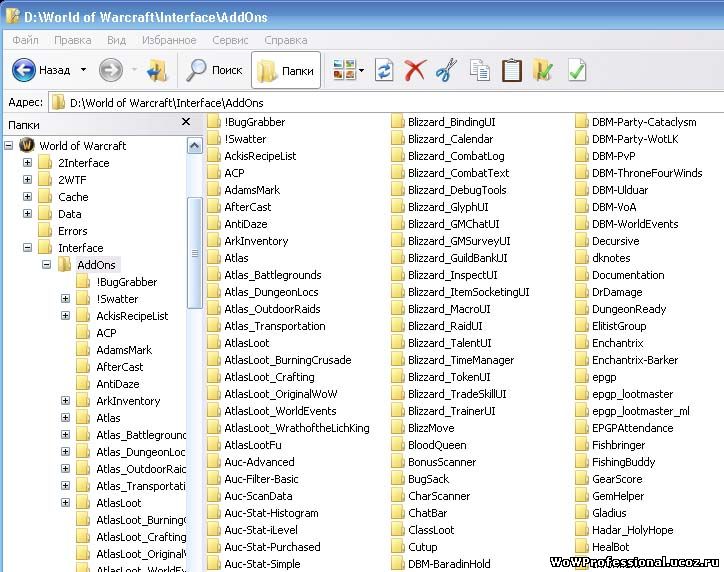
Скачанный архив с аддоном не имеет ни каких папок внутри – там просто набор файлов. Как мне быть?
Один из файлов внутри архива должен иметь расширение .toc (к примеру, вы найдете в архиве файл с именем NameOfTheMod.toc). Просто создайте папку в Interface/AddOns/ с тем же именем, что имеет .toc файл (в нашем примере это будет NameOfTheMod) и поместите в нее файлы из архива.
Вышел новый патч для WoW! Что мне сделать, чтобы все мои аддоны гарантировано работали без ошибок?
Многие из аддонов по-прежнему будут работать после патча, хотя технически они считаются устаревшими — «out of date». Срочному обновлению подлежат только неработающие аддоны, из-за изменения функционала внесенного новым патчем. Если вы не получаете сообщения об ошибках и все по-прежнему работает без проблем, можно играть дальше пользуясь опцией «Load Outdated AddOns» в меню настройки аддонов, что доступно на экране выбора персонажа. Безусловно, хорошей мыслью будет обновить аддоны (если есть обновление), и не только потому что их авторы исправляют ошибки, но они также постоянно правят свои аддоны, чтобы сделать их лучше.
Вообще-то, нет ни какой гарантии что ваши аддоны будут и дальше работать без ошибок после установки очередного патча, так как Blizzard оставляет за собой право изменять любой из API, которые используют аддоны. Когда такое случается, аддоны обращающиеся к таким функциям API могут просто не работать, работать некорректно или же выдавать горы противных ошибок.
Наилучшим советом, который можно дать при обновлении аддонов в день патча – это следовать следующим правилам:
1. Удалить ВСЁ из папки Interface/FrameXML и отключить любые аддоны, устанавливающие файлы в эту папку. В прошлом, единственным способом для аддонов что-либо делать, было внедрение в папку FrameXML. На данный момент это невозможно и такие аддоны работать не будут.
2. Установить новый патч.
3. Зайти в игру до экрана выбора персонажа. Если появится сообщение о том, что некоторые аддоны устарели, нажмите «Disable».
4. Зайдите в экран управления аддонами, нажав кнопку AddOns в нижнем левом углу экрана. В этом месте вы должны увидеть, что все аддоны авто-выключены из-за несовпадения версий. Если же такого не произошло – значит патч не менял UI, и вам больше нечего здесь делать. Если же аддоны выключены, следуйте следующим шагам.
5. Снимите галки со всех аддонов.
6. Выключите проверку версий, установив опцию «Load Outdated AddOns».
7. Установите галки (включите) обратно для тех аддонов, которые будут работать без изменений. Если вы не знаете, какие будут, а какие нет – не включайте ничего.
8. Зайдите в игру и проверьте, все ли работает.
9. Выйдете из игры и вернитесь к экрану с аддонами.
10. Включите один аддон. Зайдите в игру и проверьте, все ли работает как надо.
11. Повторяйте шаги 8-9 для каждого установленного аддона. Для лучшей производительности стойте на постоялом дворе города или поселения (Inn). Если что-либо повесит WoW, убейте процесс менеджером задач, или, на крайний случай, перегрузитесь.
12. Следите за обновлениями к используемым аддонам.
13. Когда выходит обновления, устанавливайте его.
14. Повторяйте эти шаги до тех пор, пока не обновите все аддоны.
Нет никакой беды постоянно держать выключенной проверку версий (то есть опция «Load Outdated AddOns» может быть всегда включена).
Эти шаги помогут использовать аддоны без всяких затруднений. Также они избавят вас от многих часов попыток разобраться какой из аддонов убивает систему.
А какой сейчас номер версии toc?
Если вы не автор аддонов, для вас это безразлично.
Никогда не правьте в ручную toc номера.
Никогда не используйте авто-апдейтеры для toc номеров.
Для этого нет необходимости. Используйте опцию «Load Outdated AddOns» на экране аддонов. Проверьте наличие обновления к нужному аддону в том месте, где вы его скачали. Обычно на протяжении нескольких дней авторы выкладывают обновления. Некоторые, особенно популярные аддоны обновляются в день выхода патча, так как до этого патчи появляются на тестовых серверах и авторы могут обновить свои аддоны заранее.
Использование «вставьте имя аддона или программы» — это нечестно или считается хаком?
Все аддоны делятся на 2 категории:
Макросы – по большому счету это и не аддоны вовсе, но они могут использовать код Lua (языка на котором пишутся аддоны) чтобы делать всякие игровые финты. Макросы существуют полностью в игре, и их код исполняется интерпретатором Blizzard, так что правила, что могут делать макросы, а что нет — задают именно они. То есть, Blizzard не может забанить кого-либо за использование макросов.
Аддоны – это дополнительные файлы, которые копируют в папку для интерфейсов WoW, они пишутся на Lua и XML, специально созданных для написания аддонов. Исполняет аддоны, опять же, интерпретатор Blizzard. А значит, де-юре, нельзя забанить за использование аддонов.
Хотя, аддоны это всего лишь очень необычные и большие макросы, и их использование не влечет за собой бан, могут быть ситуации, когда можно схлопотать предупреждение и даже бан за аддон использующий возможности API для того чтобы мешать другим игрокам. Здесь действуют те же правила, что и для обще-игрового процесса.
Сторонние программы, в свою очередь, загружают в память и исполняют свой собственный программный код. Они работают отдельно от игры, как это делает, к примеру, ICQ.
В целом здесь нет ничего предосудительного, до тех пор пока эти программы не пытаются взломать клиент WoW или отслеживать и изменять данные, которые клиент передает и принимает от сервера. Использование таких программ запрещено и может привести к временной или постоянной блокировке аккаунта.
Также, существует класс сторонних программ, которые не модифицируют файлы игрового клиента или получаемые / передаваемые данные, но тем не менее влияющие на игровой процесс таким образом, что можно классифицировать эти действия как нечестную игру.
Санкции за это будут соответственные.
Как обновлять аддоны в WoW через Twitch-клиент
Разработчики постоянно выпускают новые версии аддонов, будь то добавление нового функционала, исправление ошибок или переход на новую версию игры. Чтобы постоянно не переходить на сайт и заново скачивать архивы каждого аддоны, можно использовать Twitch клиент для быстрого и удобного обновления.
Как обновить аддоны WoW через Twitch
Переходим в раздел «Моды». Твич сам определит установленные игры, поэтому нажимаем на World of Warcraft
Если у Вас уже установлены аддоны, клиент сразу отобразит их. Выше в списке будут аддоны, которые требуют обновления
При нажатии кнопки «Обновить» начнется автоматическое скачивание и распаковка архива. Перезайдите в игру чтобы начать пользоваться обновленным модом!
Addon Control Panel 3.3.5a (3.3..5)
Addon Control Panel 3.3.5a — Включайте и отключайте аддоны прямо в игре, без перезагрузки.
Часто происходит так что зайдя за одного из своих персонажей в игру, вы забываете включить, тот или иной аддон а он очень нужен. Или же наоборот какой то из аддонов лишний и мешает, но процесс игры идёт полным ходом, Вы например в ЦЛК и выходить делать лог из за аддонов Вам не хочется. Аддон ACP как раз и создан, чтобы дать возможность управлять аддонами прямо в игре.


Вы пишите в чат команду /acp и в открывшемся окне просто выбираете галочками что из модификаций нужно оставить а что выключить.
Или бывает так, что нужно перезагрузить интерфейс, сделать логаут, для всего этого появляются новые кнопочки в привычном меню игры.


Установка:
Настройка:
Управление и настройки можно найти в меню — модификации, в игре нажмите кнопочку [Esc]. Далее в открывшемся списке меню, выбирите пункт «Интерфейс», далее в верху вкладку «Модификации».
Вызов настроек аддона Вы можете командами в чате командой /acp
Download Now
Скачать Addon Control Panel 3.3.5a
Краткое руководство по установке дополнений WoW
Нет никаких сомнений пользовательский интерфейс World of Warcraft (пользователь интерфейс) был хорошо продуман и удобен для пользователя с первого дня. Однако все можно улучшить, в том числе пользовательский интерфейс WoW. Вот почему у нас есть дополнения! Но как именно вы устанавливаете аддоны WoW? Просто! Скачивая и распаковывая их в подпапку Addons папки WoW на вашем компьютере. это процесс почти идентичен для пользователей Windows и Mac.
Но поскольку мы всегда более чем готовы помочь, теперь мы предоставим вам подробную пошаговое руководство по правильной установке аддонов!
5 быстрых и простых шагов по установке вашего Аддоны WoW правильные!
Следуя нашим простое руководство, вы убедитесь, что ваши дополнения установлены правильно!
1.Получите популярную программу извлечения
Хотя оба Устройства Windows и Mac имеют встроенные программы для распаковки файлов .rar и .zip. файлы, большинство людей предпочитают другие программы для извлечения. Вот самые лучшие и самые популярные для обеих операционных систем:
Windows:
Mac:
- File Juicer
- Stuffit Expander
2. Выключить (выйти из) World of Warcraft
Прежде чем вы даже начнете думать о загрузке аддонов, вы должны выйдите из клиента WoW! Это важно, потому что ваши дополнения не загружаются, если вы пытаетесь установить их, пока игра запущена.
3. Найдите и загрузите желаемое дополнение.
Найдите конкретное дополнение на CurseForge или WoWInterface , так как это популярные места для получение аддонов WoW. После того как вы нашли свой аддон, загрузите его. Обратите внимание, что файл будет загружен в папку по умолчанию для загрузки. файлы, но вы всегда можете загрузить надстройки на рабочий стол, чтобы найти их легче.
4. Распакуйте, то есть разархивируйте файлы аддона
После того, как ваш аддон был загружен, вы захотите распаковать его в фактическая подпапка Addons вашей папки World of Warcraft.Теперь имейте в виду, что внутри каждого дополнения есть папка или папки. .rar или .zip файл. Не связывайся с этим! Просто извлеките весь файл с помощью все в нем как было.
Теперь по умолчанию Расположение игры зависит от ОС.
Расположение в Windows:
- C: \ User \ Public \ Games \ World of Warcraft \ — это место, где находится игра. по умолчанию, и вам необходимо извлечь аддоны в C: \ User \ Public \ Games \ World of Warcraft \ _retail_ \ Interface \ AddOns \
Расположение на Mac:
- Macintosh HD / Applications / World of Warcraft / — это папка с игрой и вам нужно будет распаковать файлы надстройки в Macintosh HD / Applications / World of Warcraft / _retail_ / Интерфейс / Аддоны /
А вот несколько подробные сведения о процессе извлечения для пользователей Windows и Mac:
Извлечение дополнения в Windows:
- WinZip — нажмите «Распаковать в один клик», затем выберите «Распаковать на ПК» на панели инструментов под вкладкой «Распаковать / Поделиться» и выбрать подпапку «Надстройки» в игру (ВАЖНО: убедитесь, что Выбрана опция «Использовать имена папок»!).
- 7-Zip — нажмите «Извлечь» и выберите подпапку AddOns вашего Папка World of Warcraft.
- WinRar — Нажмите «Извлечь в» и снова — выберите Интерфейс \ Дополнения подпапка из каталога World of Warcraft.
Извлечение аддона на Mac:
- File Juicer — перетащите сжатый файл / архив аддона и поместите его в аддоны. вложенная папка каталога игры, чтобы извлечь ее.
- Stuffit Expander — дважды щелкните файл / архив надстройки, и Stuffit Expander откроется. автоматически распаковать его в текущую папку.
5. Проверьте, не установлен ли новый аддон работает
Запустите клиент WoW, войдите в систему и нажмите кнопку AddOns, расположенную в нижняя левая часть экрана выбора персонажа. Это откроет все установленных аддонов, и вы можете проверить, есть ли там тот, который вы только что установили. Если это не так, еще раз убедитесь, что вы распаковали файл дополнения в правильная папка (\ World of Warcraft \ _retail_ \ Interface \ AddOns \).
Есть ли альтернативный способ установки Аддоны WoW Classic?
Да.Есть два способа установить аддоны для WoW Classic. Первый — это путем загрузки и извлечения файлов в каталог игры (поскольку мы просто изложено). Второй — с помощью приложения Twitch .
Поскольку некоторые люди найти путь Twitch проще, теперь мы подробнее рассмотрим, как на самом деле используйте это приложение для установки классических дополнений.
Как установить классические аддоны WoW через приложение Twitch:
- Загрузите и установите приложение Twitch на свой компьютер
- Откройте вкладку «Моды»
- Выберите World of Warcraft
- Выберите папку WoW Classic из раскрывающегося меню в правом верхнем углу угол (по умолчанию должен быть C: \ User \ Public \ Games \ World of Warcraft \ _classic_ \)
- Найдите желаемый аддон / с
- Нажмите «Установить»
Вот как Легко установить ваши классические дополнения через Twitch.Тем не менее, если вы не можете найти конкретный аддон на Twitch, вам просто нужно использовать старомодный способ распаковки файлов в папку WoW Classic.
Что такое аддон?
В World of Warcraft аддон — это мод, сочетающий XML и Lua. коды. Основная цель аддона — улучшить игровой процесс для игроков, либо путем настройки или даже замены пользовательского интерфейса игры по умолчанию.
Сейчас есть разные аддоны с разными игровыми целями. Некоторые из них могут добавить простой кнопка панели трансляции, которая отображается где-нибудь на экране.Пока другие меняют практически все, что связано с оригинальным пользовательским интерфейсом. Это означает, что у вас есть новый кнопки, индикаторы состояния и состояния, цветовые схемы и т. д.
Тем не менее, каждый аддон для WoW призван предоставить дополнительные функции, которые иногда отсутствует в подлинном интерфейсе игры. Особенно это актуально для WoW. Классический, как ванильный интерфейс, лишен наворотов. Вот почему там являются обязательными дополнениями для Classic WoW, такими как Questie и Atlas .
Заключение
Можно ваще Положите вопрос How to Install WoW addons to rest. Как видите, установка аддонов для любимой игры так же просто, как 1, 2, 3. Просто найдите нужный аддон, загрузите его и затем извлеките файл (или файлы) в подпапку AddOns вашего World of Warcraft каталог. Вот и все! Какой способ установки классической версии вы предпочитаете? аддоны? Вы пользуетесь приложением Twitch или предпочитаете проверенные и проверенные метод загрузки и извлечения? Дайте нам знать, оставив комментарий ниже!
.лучших дополнений WoW Classic 2020: как установить моды WoW Classic
Какие аддоны в WoW Classic самые лучшие? World of Warcraft Classic существует уже почти 15 лет, и его пользовательский интерфейс показывает это. Хотя информация, которую он передавал игрокам, тогда была современной, она не особо устарела. Если вернуться к ванильному пользовательскому интерфейсу, можно увидеть, сколько улучшений компания Blizzard Entertainment сделала за эти годы.
Вот почему так важно знать, какие моды WoW Classic доступны.Не все улучшения пользовательского интерфейса из современной игры будут работать с ванилью, и некоторые моды были созданы специально для классических игроков. Вот лучшие из множества.
Как установить дополнения WoW Classic
После того, как вы загрузите выбранный мод, он будет в архиве .zip, который должен находиться в вашем каталоге Download / Downloads. Если вы пользователь Windows, щелкните файл один раз в проводнике, затем выберите «Извлечь все» на панели инструментов меню. Затем выберите, где вы хотите его сохранить.
По умолчанию дополнения WoW Classic расположены в папке Program Files (x86) / World of Warcraft / _classic_ / Interface / AddOns — это место, куда нужно распаковать новые файлы.Если вы поместили WoW в другое место, перейдите в ту же папку, но в каталог, в который вы поместили свою установку Warcraft. В любом случае вы получите новую папку или папки внутри «AddOns», названные в честь вашего мода.
Пользователи Mac должны дважды щелкнуть файл, чтобы распаковать его в новую папку, названную в честь мода. Затем используйте «Finder», чтобы перейти к «Приложениям». Найдите папку World of Warcraft, затем , папку _classic_, внутри, затем «Интерфейс», затем «Дополнения».Скопируйте новую папку (названную в честь мода) в папку «AddOns». Тогда в следующий раз, когда вы запустите WoW с нуля, ваши новые дополнения будут активны.
Bartender4
Этот аддон полностью заменяет вашу панель действий на полностью настраиваемую. Используя Bartender4, вы можете изменить расположение, размер и прозрачность каждой панели действий, что имеет большое значение для персонализации вашего собственного пользовательского интерфейса. Однако одна из моих любимых функций — это возможность писать макросы, которые управляют такими вещами, как скрытие панелей действий, когда я не нахожу их.
Bagnon
Устали управлять своими запасами по нескольким сумкам? Bagnon — это капитальный ремонт инвентаря, который значительно упрощает просмотр ваших предметов. Вместо того, чтобы управлять несколькими мешками, Bagnon собирает все в одну большую сумку и может автоматически сортировать и группировать предметы по типу. Цветные рамки сразу показывают качество предмета, а функция поиска позволяет быстро найти то, что вам нужно. Баньон даже отслеживает предметы нескольких персонажей, поэтому вы знаете, что есть у ваших альтов, не входя в систему.
AtlasLoot Classic
В Modern WoW есть удобный журнал, в котором регистрируется выпадение добычи из всех его рейдов и подземелий, но в Classic нет такой роскоши, если только вы не начнете использовать AtlasLoot Classic. Этот удобный мод позволяет вам быстро просматривать таблицы добычи для каждого подземелья и рейда, чтобы увидеть, с каких боссов выпадает необходимое вам снаряжение. Это обязательный мод, если вы уже на 60-м уровне и фармите лучшее в своем слоте снаряжение.
Questie
(Изображение предоставлено Blizzard Entertainment / AeroScripts)Одно из самых больших удобств в современном Warcraft — это добавление маркеров квестов и целей на мини-карту и карту мира.После того, как вы примете квест, при переходе в соответствующую область вы увидите, куда идти. Это не является частью Classic, поэтому Questie стремится решить эту проблему, помещая доступные квесты на ваши карты и отмечая потенциальные местоположения ваших квестовых целей.
Это не идеально, но для тех, кто ищет Classic с этим важнейшим современным удобством, это лучшее, что у вас есть.
VendorPrice
Одно из обновлений всплывающих подсказок в современном WoW — это автоматическая оценка предмета, когда вы в следующий раз найдете продавца.VendorPrice пытается помочь вам решить, что продавать или безопасно выбросить, когда у вас заканчивается место в сумке.
Подробнее! Damage Meter Classic
(Изображение предоставлено Blizzard Entertainment / Tercioo)Подробности! Damage Meter Classic — один из самых популярных измерителей урона в современной игре, и это порт Classic. Он разбивает, например, сколько урона или исцеления вы и другие члены группы наносите по способностям, индивидуальным боям.
Он не может похвастаться таким количеством функций, как современная версия, но это мод, который скажет вам, действительно ли вам лучше использовать волшебную палочку, чем, скажем, накладывать реальные заклинания урона в качестве священника.
Auctionator Classic
Золото — ценный ресурс в WoW Classic, но управление списками аукционных домов может быть проблемой. Auctionator — это давний аддон, который немного упрощает процесс, предлагая перечисленные цены и автоматизируя размещение предметов для покупки другими людьми. Если вы часто покупаете материалы для профессионального обучения или другие предметы, это тоже упростит вам задачу.
Deadly Boss Mods
Deadly Boss Mods — это обязательное дополнение к современной игре.Хотя в оригинальном WoW есть меньше вещей, которые нужно отслеживать, DBM по-прежнему подталкивает вас, когда что-то происходит, и рекомендует реакцию. Он включает информацию и предупреждения для всех классических подземелий, кроме Глубин Черной горы, Пика Черной горы, Забытого Города и Некроситета, которые все еще находятся в разработке.
OmniCC Classic
(Изображение предоставлено Blizzard Entertainment / cyxz)Когда вы используете заклинание или способность в WoW Classic с периодом восстановления, пользовательский интерфейс по умолчанию помещает таймер «развертки» на эту кнопку способности, показывая вам, как долго прежде чем вы сможете использовать его снова, насколько темная часть кнопки.Это не очень полезно, тем более, что способности имеют разную продолжительность восстановления: третье «затемнение» на одной кнопке может быть совершенно разное, чем такое же третье темное на другой. Войдите в OmniCC Classic, который добавляет нумерованные обратные отсчеты.
Titan Panel Classic
Vanilla аддон Titan Panel теперь так же полезен, как и Titan Panel Classic. Он добавляет темную полосу (или две) вверху и / или внизу экрана для отображения настраиваемой информации о вашем персонаже.
Хотите знать, сколько у вас осталось золота или боеприпасов для дальнего боя? Как насчет координат вашего местоположения, производительности вашего компьютера или того, сколько времени у вас есть до следующего уровня? Все это и многое другое встроено по умолчанию, и другие плагины используют этот мод для предоставления полезной информации.
.лучших дополнений WoW Classic 2020: как установить моды WoW Classic
Какие аддоны в WoW Classic самые лучшие? World of Warcraft Classic существует уже почти 15 лет, и его пользовательский интерфейс показывает это. Хотя информация, которую он передавал игрокам, тогда была современной, она не особо устарела. Если вернуться к ванильному пользовательскому интерфейсу, можно увидеть, сколько улучшений компания Blizzard Entertainment сделала за эти годы.
Вот почему так важно знать, какие моды WoW Classic доступны.Не все улучшения пользовательского интерфейса из современной игры будут работать с ванилью, и некоторые моды были созданы специально для классических игроков. Вот лучшие из множества.
Как установить дополнения WoW Classic
После того, как вы загрузите выбранный мод, он будет в архиве .zip, который должен находиться в вашем каталоге Download / Downloads. Если вы пользователь Windows, щелкните файл один раз в проводнике, затем выберите «Извлечь все» на панели инструментов меню. Затем выберите, где вы хотите его сохранить.
По умолчанию дополнения WoW Classic расположены в папке Program Files (x86) / World of Warcraft / _classic_ / Interface / AddOns — это место, куда нужно распаковать новые файлы.Если вы поместили WoW в другое место, перейдите в ту же папку, но в каталог, в который вы поместили свою установку Warcraft. В любом случае вы получите новую папку или папки внутри «AddOns», названные в честь вашего мода.
Пользователи Mac должны дважды щелкнуть файл, чтобы распаковать его в новую папку, названную в честь мода. Затем используйте «Finder», чтобы перейти к «Приложениям». Найдите папку World of Warcraft, затем , папку _classic_, внутри, затем «Интерфейс», затем «Дополнения».Скопируйте новую папку (названную в честь мода) в папку «AddOns». Тогда в следующий раз, когда вы запустите WoW с нуля, ваши новые дополнения будут активны.
Bartender4
Этот аддон полностью заменяет вашу панель действий на полностью настраиваемую. Используя Bartender4, вы можете изменить расположение, размер и прозрачность каждой панели действий, что имеет большое значение для персонализации вашего собственного пользовательского интерфейса. Однако одна из моих любимых функций — это возможность писать макросы, которые управляют такими вещами, как скрытие панелей действий, когда я не нахожу их.
Bagnon
Устали управлять своими запасами по нескольким сумкам? Bagnon — это капитальный ремонт инвентаря, который значительно упрощает просмотр ваших предметов. Вместо того, чтобы управлять несколькими мешками, Bagnon собирает все в одну большую сумку и может автоматически сортировать и группировать предметы по типу. Цветные рамки сразу показывают качество предмета, а функция поиска позволяет быстро найти то, что вам нужно. Баньон даже отслеживает предметы нескольких персонажей, поэтому вы знаете, что есть у ваших альтов, не входя в систему.
AtlasLoot Classic
В Modern WoW есть удобный журнал, в котором регистрируется выпадение добычи из всех его рейдов и подземелий, но в Classic нет такой роскоши, если только вы не начнете использовать AtlasLoot Classic. Этот удобный мод позволяет вам быстро просматривать таблицы добычи для каждого подземелья и рейда, чтобы увидеть, с каких боссов выпадает необходимое вам снаряжение. Это обязательный мод, если вы уже на 60-м уровне и фармите лучшее в своем слоте снаряжение.
Questie
(Изображение предоставлено Blizzard Entertainment / AeroScripts)Одно из самых больших удобств в современном Warcraft — это добавление маркеров квестов и целей на мини-карту и карту мира.После того, как вы примете квест, при переходе в соответствующую область вы увидите, куда идти. Это не является частью Classic, поэтому Questie стремится решить эту проблему, помещая доступные квесты на ваши карты и отмечая потенциальные местоположения ваших квестовых целей.
Это не идеально, но для тех, кто ищет Classic с этим важнейшим современным удобством, это лучшее, что у вас есть.
VendorPrice
Одно из обновлений всплывающих подсказок в современном WoW — это автоматическая оценка предмета, когда вы в следующий раз найдете продавца.VendorPrice пытается помочь вам решить, что продавать или безопасно выбросить, когда у вас заканчивается место в сумке.
Подробнее! Damage Meter Classic
(Изображение предоставлено Blizzard Entertainment / Tercioo)Подробности! Damage Meter Classic — один из самых популярных измерителей урона в современной игре, и это порт Classic. Он разбивает, например, сколько урона или исцеления вы и другие члены группы наносите по способностям, индивидуальным боям.
Он не может похвастаться таким количеством функций, как современная версия, но это мод, который скажет вам, действительно ли вам лучше использовать волшебную палочку, чем, скажем, накладывать реальные заклинания урона в качестве священника.
Auctionator Classic
Золото — ценный ресурс в WoW Classic, но управление списками аукционных домов может быть проблемой. Auctionator — это давний аддон, который немного упрощает процесс, предлагая перечисленные цены и автоматизируя размещение предметов для покупки другими людьми. Если вы часто покупаете материалы для профессионального обучения или другие предметы, это тоже упростит вам задачу.
Deadly Boss Mods
Deadly Boss Mods — это обязательное дополнение к современной игре.Хотя в оригинальном WoW есть меньше вещей, которые нужно отслеживать, DBM по-прежнему подталкивает вас, когда что-то происходит, и рекомендует реакцию. Он включает информацию и предупреждения для всех классических подземелий, кроме Глубин Черной горы, Пика Черной горы, Забытого Города и Некроситета, которые все еще находятся в разработке.
OmniCC Classic
(Изображение предоставлено Blizzard Entertainment / cyxz)Когда вы используете заклинание или способность в WoW Classic с периодом восстановления, пользовательский интерфейс по умолчанию помещает таймер «развертки» на эту кнопку способности, показывая вам, как долго прежде чем вы сможете использовать его снова, насколько темная часть кнопки.Это не очень полезно, тем более, что способности имеют разную продолжительность восстановления: третье «затемнение» на одной кнопке может быть совершенно разное, чем такое же третье темное на другой. Войдите в OmniCC Classic, который добавляет нумерованные обратные отсчеты.
Titan Panel Classic
Vanilla аддон Titan Panel теперь так же полезен, как и Titan Panel Classic. Он добавляет темную полосу (или две) вверху и / или внизу экрана для отображения настраиваемой информации о вашем персонаже.
Хотите знать, сколько у вас осталось золота или боеприпасов для дальнего боя? Как насчет координат вашего местоположения, производительности вашего компьютера или того, сколько времени у вас есть до следующего уровня? Все это и многое другое встроено по умолчанию, и другие плагины используют этот мод для предоставления полезной информации.
.
